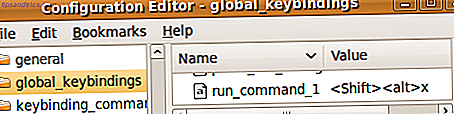Selv om Ubuntu og de fleste andre Linux-distroer har beautified sine grensesnitt og gjort dem mer brukervennlige, skjelner de fleste dagligdagsbrukere fortsatt når de hører ordet Linux. Kanskje dette skyldes at Linux pleide å ha et rykte som "geek-only", og dermed er ikke-nørdige datavillere redd for å prøve det. Det er derfor folkene bak Ubuntu har opprettet en funksjon som lar brukerne prøve operativsystemet - enten fra live-CDen eller fra en USB-stasjon - før de bestemmer seg for å installere det eller ikke.
Selv om Ubuntu og de fleste andre Linux-distroer har beautified sine grensesnitt og gjort dem mer brukervennlige, skjelner de fleste dagligdagsbrukere fortsatt når de hører ordet Linux. Kanskje dette skyldes at Linux pleide å ha et rykte som "geek-only", og dermed er ikke-nørdige datavillere redd for å prøve det. Det er derfor folkene bak Ubuntu har opprettet en funksjon som lar brukerne prøve operativsystemet - enten fra live-CDen eller fra en USB-stasjon - før de bestemmer seg for å installere det eller ikke.
Men å ha en oppstartbar Ubuntu-installasjon inne i en tommelstasjon (noen foretrekker å kalle det en " hoppestasjon ") går utover bare å prøve det ut. Det er tross alt et fullt fungerende datamaskin-OS inne i USB-stasjonen, komplett med alle nødvendige programmer. Du kan bruke den som en bærbar datamaskin, med muligheten til å lagre og lagre alle dokumenter og innstillinger i selve USB-stasjonen (vedvarende modus). Mer avanserte Linux-brukere bruker vanligvis denne vedvarende modusstartdisken som et gjenopprettingssett for å fikse problemer.
Her er trinnene for å sette en fullt fungerende, USB Ubuntu Linux oppstartshopp.
Opprette Boot Drive
- For å kunne opprette en USB Ubuntu Boot Jump Drive må du først ha Ubuntu installasjonsbildet (brent på en CD. Sett Linux Distro på en Live CD. Sett Linux Distro på en Live CD. Nylig har Live DVD og Live USB Disse live-systemene er fullversjoner av operativsystemet som kjører helt fra det gjeldende medium. Les mer eller montert som en virtuell CD) og en 1 GB eller større USB-stasjon.
- Sett inn USB-stasjonen, sikkerhetskopier innholdet (hvis det er viktige data på det), formater du det. Etter det, bla på Ubuntu CD, finn et program kalt "usb-creator", og kjør appen.

- Vinduet " Oppstartsdisk " åpnes med alternativer for å tilpasse prosessen. Du kan velge installasjonskilden (diskbilde eller CD) og destinasjonen (USB-stasjon). Deretter bør du stille inn mengden plass fra USB-stasjonen du vil bruke til å lagre data.

- Siden mengden reservert plass vil være den maksimale lagringsplassen du kan bruke til å lagre dokumentene dine på farten, er det viktig at du setter det så stort som mulig. Logisk ville det være bedre å bruke en større tommelfingerstyrke. Selv om du kan bruke en 1 GB-stasjon og sette den reserverte plassen til 250 MB; Du kan enkelt sette reservert plass til 3 GB hvis du bruker en 4 GB-stasjon.
- Etter at du har klikket på " Make Startup Disk " -knappen, starter prosessen. Dette vil ta en stund, avhengig av hastigheten på systemet og hastigheten på USB-stasjonen selv.

- Så etter at installasjonen er ferdig, kan du starte systemet på nytt for å starte Ubuntu.

- Prosessen kan også gjøres fra Ubuntu selv. Alt du trenger å gjøre er å finne et program som heter StartUp Disk Creator, og gå gjennom den samme prosessen som du gjorde under Windows.

Bare et kort notat, i henhold til mine eksperimenter, er å opprette oppstartsdisken under Ubuntu raskere.

Et annet alternativ som du kan bruke til å opprette en Ubuntu-oppstartstasjon, er Unetbootin. Slik installerer du Linux med enkelhet ved å bruke UNetbootin. Slik installerer du Linux med enkelhet ved å bruke UNetbootin. Vi har allerede snakket om Linux og hvorfor du burde prøve det, men sannsynligvis den vanskeligste delen av blir vant til Linux er å få det i utgangspunktet. For Windows-brukere er den enkleste måten å ... Les mer. Denne applikasjonen vil også gi deg mulighet til å lage en oppstartstasjon for andre Linux distros.
Bruke Boot Jump Drive
For å bruke oppstartstasjonen må du starte maskinen med USB-stasjonen satt inn. Noen maskiner har allerede satt oppstartsordren til å starte fra Optisk stasjon, deretter Ekstern stasjon (USB inkludert) og til slutt - når ingen andre stasjoner er tilstede - intern harddisk; mens noen andre begynner med intern harddisk. Du må kanskje velge oppstartstasjonen manuelt avhengig av oppstart av maskinen. Ulike maskiner har forskjellige oppsett, så du må konsultere dokumentasjonen din (eller geeky venn) for å få vite mer.

Den vanligste måten å endre oppstartstasjonen er å trykke på F10 under oppstart, og bruk opp / ned og enter-tastene for å velge hvilken stasjon du vil starte opp fra. Eller du kan permanent endre rekkefølgen på maskinens oppstartstasjon ved hjelp av BIOS-oppsettet. Noen maskiner bruker F2-nøkkelen under oppstart for å få tilgang til BIOS-oppsettet. Men igjen, din kan bruke en annen metode.
Installere Ubuntu (eller andre Linux distros) i en USB-minnepinne er en perfekt måte å prøve ut Ubuntu uten å endre systemet. Det er også en fin måte å ha ditt eget vakre, raske og virusfrie personlige bærbare arbeidsmiljø inne i en tommelstasjon.
Har du prøvd å skape USB Linux boot jump drive? Hva bruker du den til? Del historiene dine med kommentarene nedenfor.